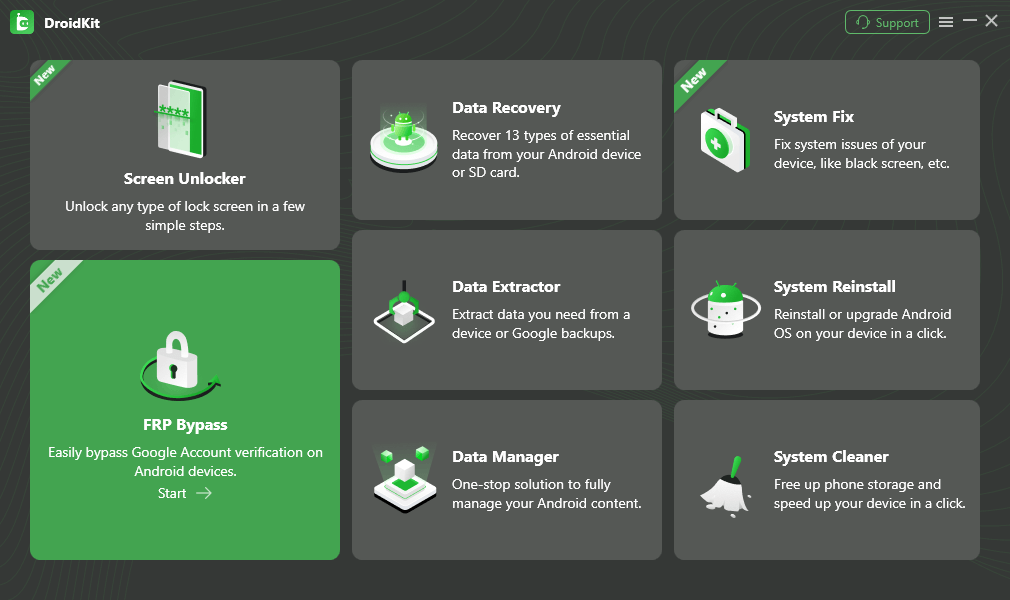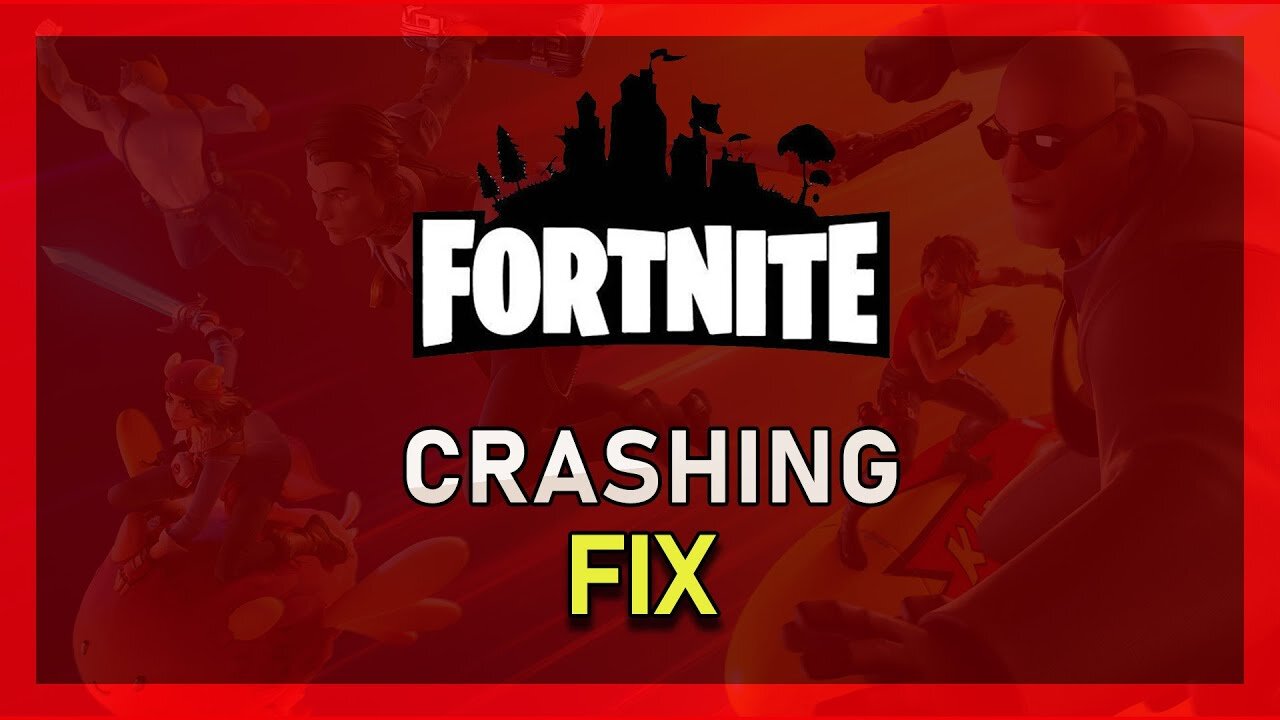如何解决 iPad 不断要求输入 Apple ID 密码的问题 [最新]
在我妻子的 iPad 上,她不断收到消息,要求她更新 iCloud 设置并输入 Apple ID 密码。当她这样做时,该消息就会消失,但每次她使用该设备时都会再次出现。我更改了她的 Apple ID,重置了网络设置,将其关闭然后再打开。但问题不断发生。这非常烦人,我们无法阻止它。谢谢。”
许多用户抱怨他们的 iPad 时常要求输入 Apple ID 密码。无论他们如何更改 Apple ID 或重置网络设置,iPad 不断要求输入 Apple ID 密码。显然,苹果仍然没有给出解决这个问题的官方方法。毫无疑问,这个故障可能会让许多 iPad 用户感到恼火。但别担心!今天,我们在这里分享一些方法来帮助您绕过这个麻烦。
我们在 Apple 支持论坛中看到不少有关 iPad 的帖子不断要求输入 Apple ID 密码。但大多数用户并不知道iPad不断要求输入Apple ID密码的原因,而苹果也没有对这个问题给出官方答复。以下是导致此问题的可能原因。
原因 1. iCloud 同步问题:iCloud 身份验证问题可能会触发重复的登录请求。
原因2.软件更新:您的 iPad 处于过时状态,或者存在更新或软件错误。
原因 3. App Store 和 iTunes 问题:未完成的下载或待处理的应用程序更新可能会导致频繁的密码请求。
原因 4. Apple ID 安全问题:如果 Apple 检测到异常活动,可能需要重复进行身份验证。
原因5.网络或系统错误:互联网连接较弱或不稳定可能会导致身份验证无法成功。
原因6.多次登录Apple ID:如果您最近更改了 Apple ID 或使用多个帐户,您的 iPad 可能需要重新进行身份验证。
第 2 部分:如何修复 iPad 在各种情况下不断要求输入 Apple ID 密码的问题
由于各种原因,您的 iPad 可能会反复提示您输入 Apple ID 密码。以下是目前用于解决 iPad 始终要求输入 Apple ID 密码问题的最常见解决方案。如果您遇到此问题,请根据不同场景尝试以下方法来解决问题。
场景 1. iPad 软件更新后不断要求输入 Apple ID 密码
如果您最近更新了 iPadOS 并开始遇到此问题:
解决方案 1. 强制重启您的 iPad
让 iPad 停止询问 Apple ID 密码的第一种方法是强制重启 iPad。根据您的 iPad 型号,按照不同的步骤重新启动 iPad。
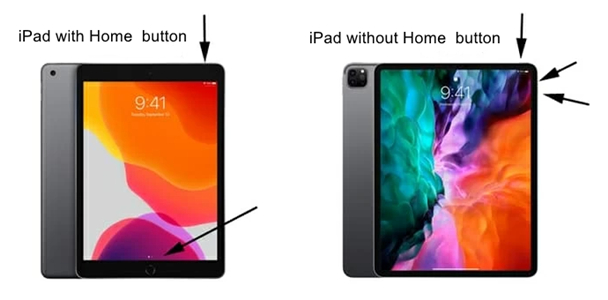
对于没有主页按钮的 iPad:
步骤1。按下并快速释放最靠近顶部按钮的音量按钮。
步骤2。按下并快速释放距离顶部按钮最远的音量按钮。
步骤 3.按住顶部按钮。
步骤 4。当 Apple 徽标出现时,松开顶部按钮。
对于带有“主页”按钮的 iPad:
另请阅读:如何修复 iPhone 不断要求输入 Apple ID 密码的问题 [已更新]
步骤1。同时按住顶部按钮和主页按钮。
步骤2。当 Apple 徽标出现时,松开两个按钮。
解决方案 2. 注销并重新登录 Apple ID
要让 iPad 停止询问您的 Apple ID 密码,您可以尝试在 iPad 上退出 iCloud,然后返回并再次登录。这是所有步骤。
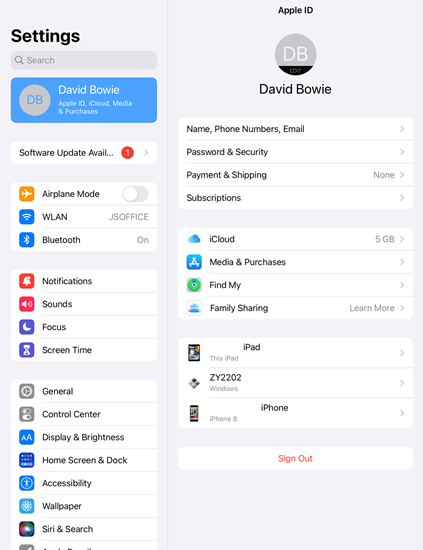
步骤1。在“设置”应用中,点击您的 Apple ID 名称,然后转到屏幕底部。
步骤2。轻敲登出,输入您的 Apple ID 密码,然后轻点关。
步骤 3.备份设备上的所有数据和设置,然后点击登出。
步骤 4。轻敲登出再次验证您的 Apple ID 是否已注销。
解决方案 3. 检查新的软件更新
对于某些人来说,新的苹果系统将影响设备的运行方式。因此,他们会忽略 iPad 的发布说明。在这种情况下,您可以更新您的 iPad。开始了。
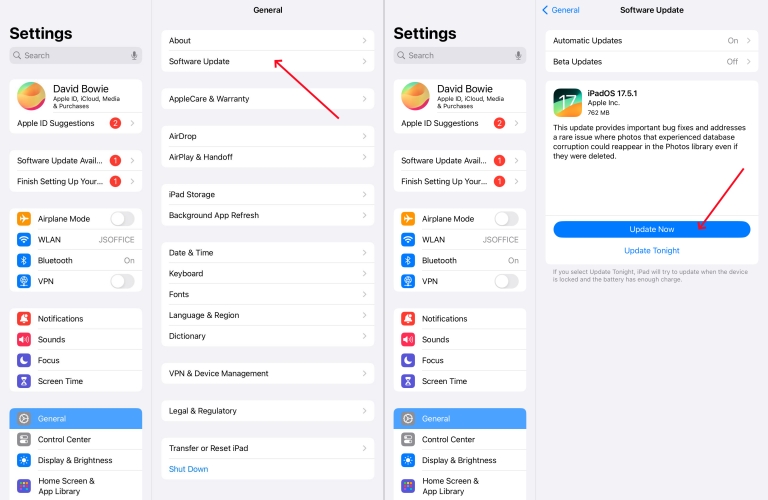
步骤1。打开设置在 iPad 上并点按常规 > 软件更新。
步骤2。选择适合您的软件更新,然后点击下载并安装。
步骤 3.下载更新后,输入 iPad 的屏幕密码。
步骤 4。轻敲立即安装将您的设备更新至最新版本的 iPadOS。
场景 2.iPad 在下载应用程序时不断要求输入 Apple ID 密码
如果安装或更新应用程序时出现密码提示:
解决方案 1. 检查待处理的应用程序更新
查看 App Store 应用程序,确保没有待处理的应用程序更新或所有应用程序均已更新到最新版本。要更新这些应用程序,方法如下。
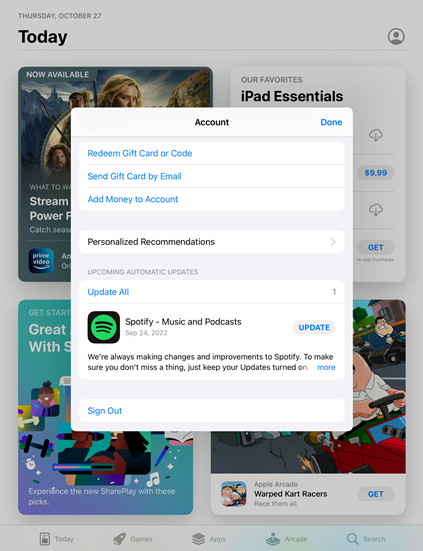
步骤1。打开 App Store 应用程序,然后按屏幕顶部的个人资料图标。
步骤2。在弹出的窗口中查看更新信息和版本说明。
步骤 3.点击更新每个应用程序背面的按钮。或者直接选择全部更新在 iPad 上更新所有应用程序。
解决方案 2. 禁用免费下载需要密码
当您将免费应用程序下载到设备时,系统会要求您输入 Apple ID 密码。但如果您关闭免费下载的密码,您的问题就可以解决。
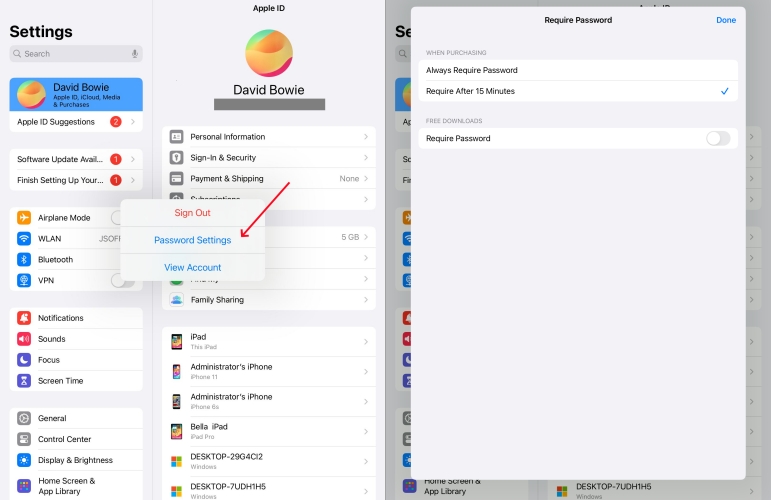
步骤1。轻敲设置 > 您的 Apple ID 名称并找到媒体与购买然后点击它。
步骤2。选择密码设置并关闭需要密码然后点击完毕。
解决方案 3. 关闭 iTunes 和 App Store 的 Face ID
如果您的 iPad 在更新应用程序时不断要求输入 Apple ID 密码,那是因为您为 iTunes 和 App Store 启用了 Face ID 或 Touch ID。只需执行以下步骤即可将其关闭。
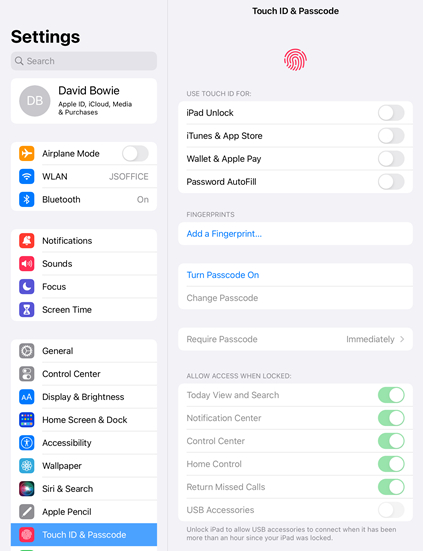
步骤1。前往设置并点击面部识别码和密码或者触摸 ID 和密码。
步骤2。输入您的屏幕密码并禁用iTunes 和应用商店。
场景 3.iPad 在更改 Apple ID 时不断要求输入 Apple ID 密码
如果您最近更改了 Apple ID 密码或使用新帐户登录:
解决方案 1. 关闭然后打开 FaceTime 和 iMessage
要使用 FaceTime 和 iMessage,您需要使用 Apple ID。所以,当你使用这两个工具时,都会被要求不断输入Apple ID密码。
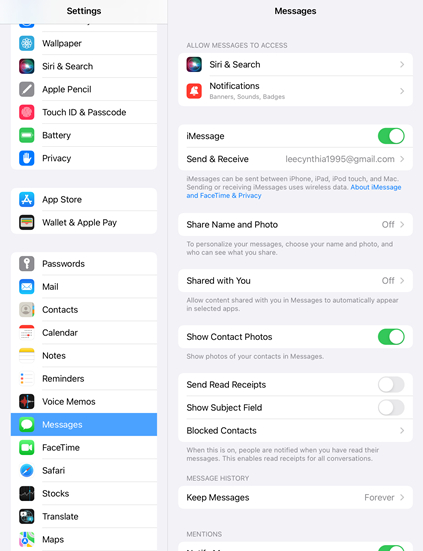
步骤1。启动设置应用程序并点击信息然后去转弯短信离开。
步骤2。返回设置,然后点击视频通话并将其关闭。
步骤 3.退出“设置”应用程序并转到“活动”状态视频通话和短信再次在设备上。
解决方案 2. 在 iPad 上重置网络设置
当 iPad 上的网络设置出现问题时,系统会要求您输入密码以确认您的 Apple ID。去重置一下就可以解决问题了。
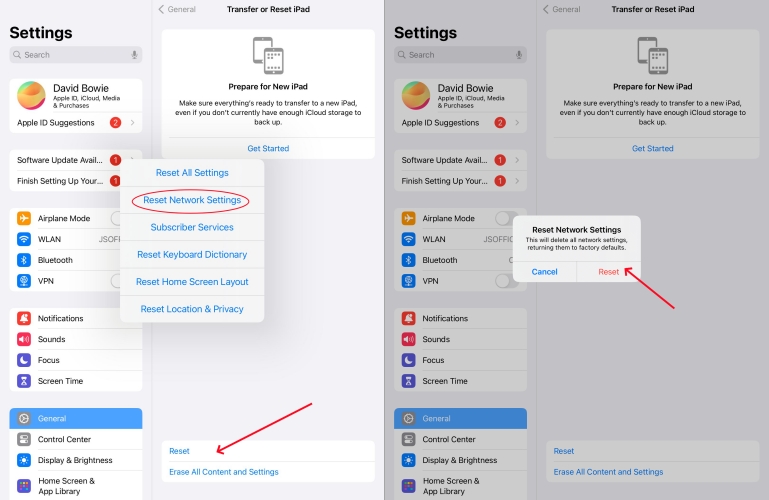
步骤1。前往设置 > 常规并选择转移或重置 iPad。
步骤2。轻敲重置,然后点击重置网络设置。
场景 4:如果 iCloud 同步卡住,iPad 会不断要求输入 Apple ID 密码
有时,iCloud 身份验证错误可能会导致重复请求密码。
解决方案1.检查Apple系统状态
最后一个解决方案是检查 Apple 系统状态,这可以帮助您解决与 iPad 相关的问题。以下是具体方法。
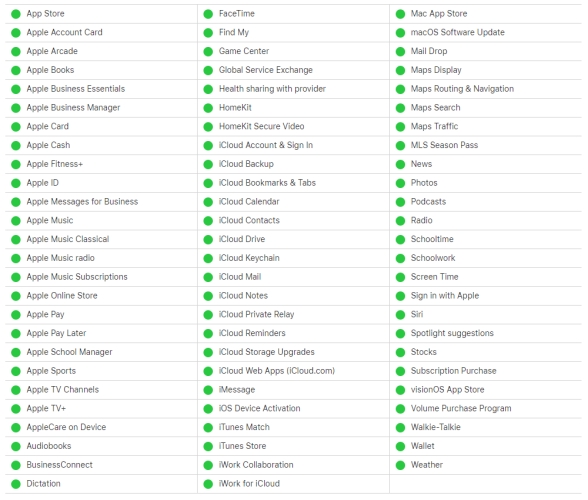
步骤1。访问Apple 的系统状态页面在网络浏览器中。
步骤2。仔细检查iPad的Apple系统状态,确保一切都是绿色的。
解决方案 2. 重置 Apple ID 密码
当iPad不断要求您输入Apple ID密码时,您的Apple ID将出现一些问题。您可以在这里更改密码来解决您的问题。
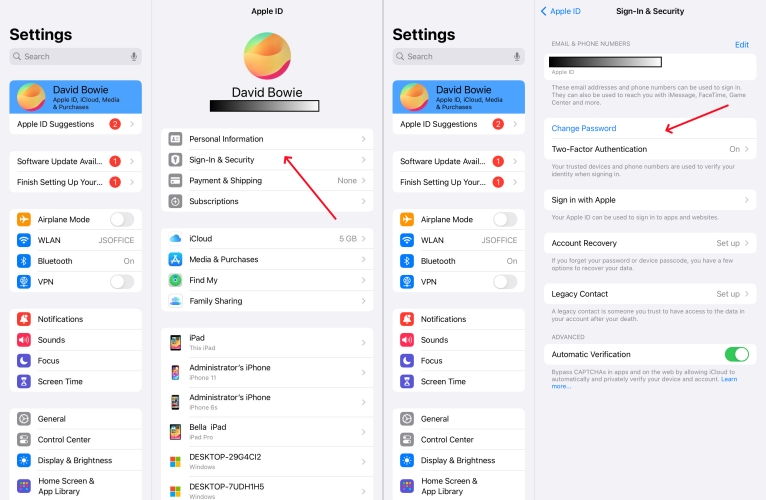
步骤1。轻敲设置 > 您的 Apple ID 名称 > 登录和安全。
步骤2。选择更改密码,然后系统会要求您输入当前密码。
步骤 3.输入新密码并再次输入确认新密码。
步骤 4。轻敲改变或者更改密码保存新密码。
解决方案 3. 禁用和启用 iCloud 同步
问题可能出在 iPad 上的 iCloud 同步上。要解决此问题,您可以关闭然后打开 iCloud 同步功能。这是要尝试的方法。
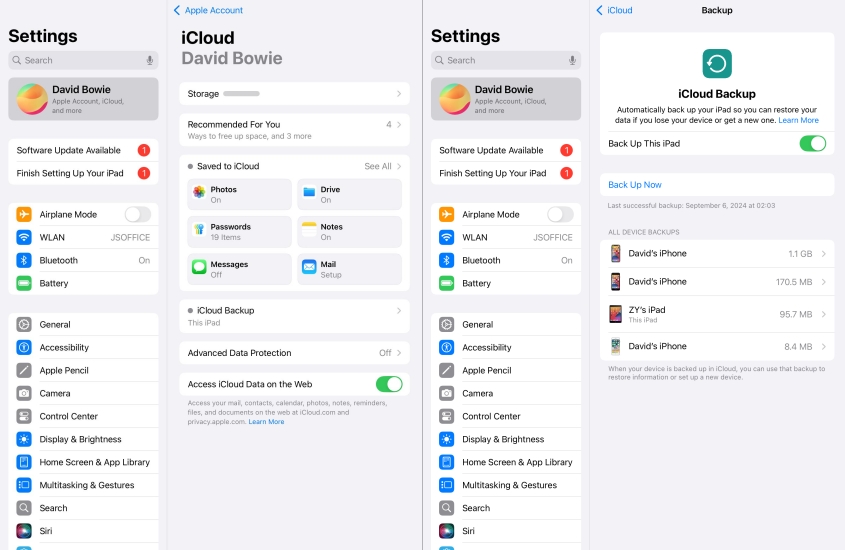
步骤1。轻敲设置 > 您的 Apple ID 名称并选择iCloud。
步骤2。在 Apple ID 下,点按进口并关闭备份此 iPad。
步骤 3.等待一段时间,然后打开备份此 iPad再次。
第 3 部分:如果没有其他办法,如何修复 iPad 不断要求输入 Apple ID 密码的问题
如果您已尝试了所有方法,但 iPad 仍然要求您输入 Apple ID 密码,您可以采取进一步措施来解决该问题。以下方法可能会导致数据丢失,因此您需要提前备份iPhone。现在尝试以下方法来解决该问题。
解决方案 1. 使用 Apple ID 删除[无数据丢失]
有些人通过上述方法成功解决了问题,而另一些人则发现问题仍然出现在你的iPad上。对于那些不想再浪费时间的人来说,这个问题尤其令人烦恼。那么为什么不使用第三方工具来高效解决呢?来到第三方工具,MagFone iPhone Unlocker 是一个不错的选择。
MagFone iPhone Unlocker 专为解决所有 Apple 移动设备(如 iPad 和 iPhone)上的各种锁定而开发。它可以帮助您摆脱屏幕时间密码、删除各种屏幕锁定以及删除 MDM 限制。凭借独家技术,它可以承诺您立即解决iPad总是要求Apple ID密码的问题。以下是如何使用它来解决这个问题。
步骤1将 iPad 连接到电脑并打开 MagFone
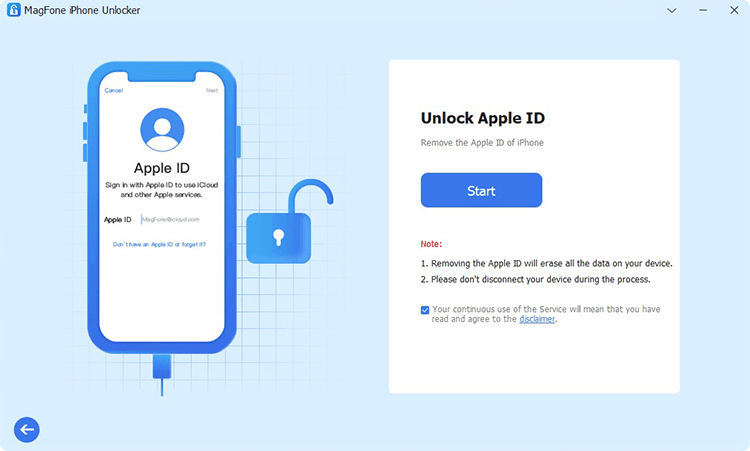
首先是使用 USB 电缆将计算机连接到 iPad。然后您可以在计算机上打开 MagFone iPhone Unlocker 并选择删除 Apple ID 选项。 MagFone 软件检测到您的设备后,单击“开始”按钮。
步骤2下载并验证固件包
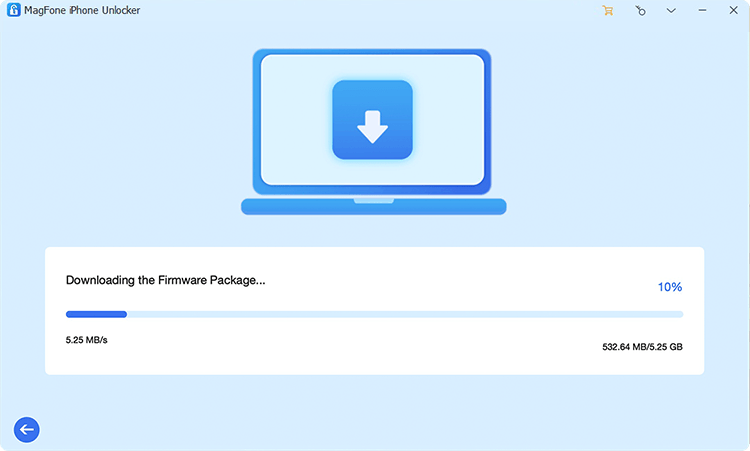
您必须仔细检查软件上显示的设备信息。当出现问题时,您可以手动纠正。然后您可以选择软件版本并单击“下载”按钮。如果 iPad 运行 iPadOS 14 或更早版本,请跳过此步骤。
步骤3修复 iPad 总是要求输入 Apple ID 密码的问题
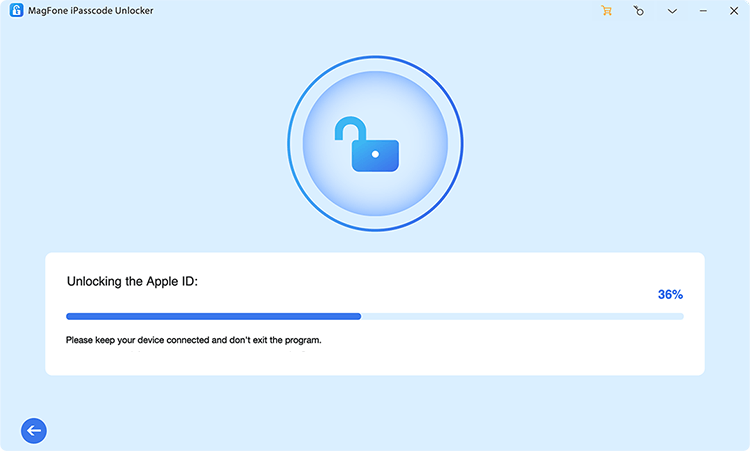
下载并验证固件后,您可以单击“解锁”按钮开始解决 iPad 上的问题。整个过程中,请保持iPad与电脑的连接,直至出现成功界面。
解决方案 2. 将 iPad 重置为出厂设置[数据丢失]
尽管不是必需的,但可能需要重置出厂数据才能让您的设备以最佳水平运行。现在可以用它来解决您的问题。
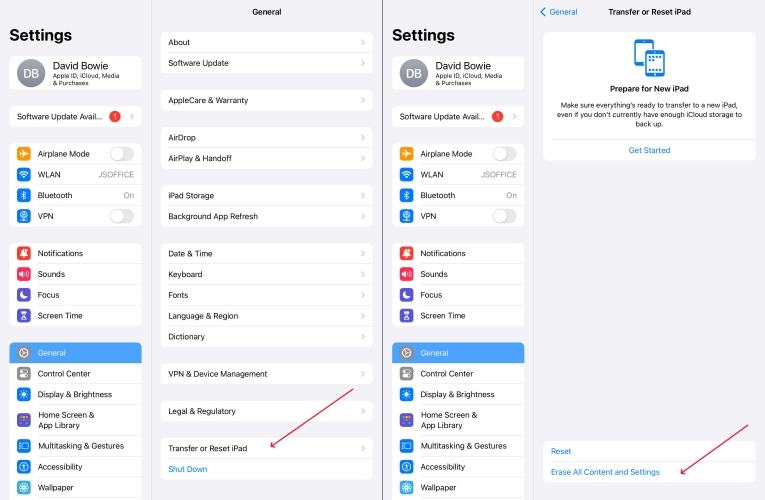
步骤1。前往设置 > 常规并选择转移或重置 iPad。
步骤2。然后点击删除所有内容和设置在弹出窗口中。
步骤 3.轻敲继续输入您的屏幕密码或 Apple ID 密码,然后确认您的操作。
解决方案 3. 通过 iTunes 恢复 iPad[数据丢失]
通过使用 iTunes,您可以恢复所有 Apple 移动设备,包括 iPad。但它会完全删除 iPad 上的所有数据和设置。执行以下步骤。
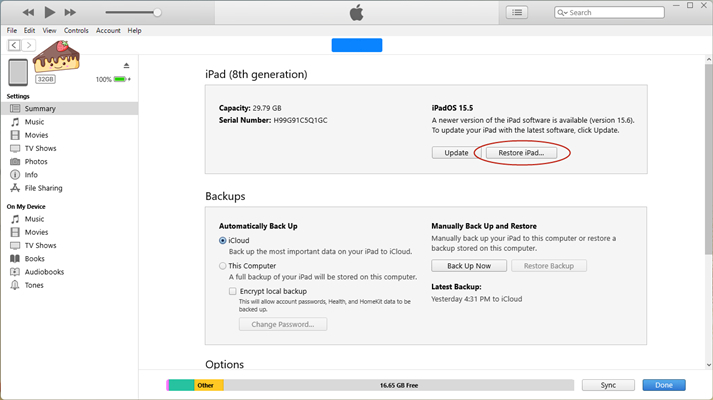
步骤1。使用 USB 数据线将 iPad 连接到电脑并打开 iTunes。
步骤2。单击设备图标并转到概括选项卡然后选择恢复iPad。
步骤 3.按照屏幕上的说明完成整个过程。然后您的 iPad 将恢复到出厂设置。
第 4 部分:iPad 不断要求输入 Apple ID 密码的常见问题解答
Q1.如何阻止 iPad 要求 Apple ID 验证?
A1:要阻止iPad要求Apple ID验证,您还可以尝试上面介绍的方法。通过解决与 Apple ID 和密码相关的问题,您的 iPad 将不会再次要求 Apple ID 验证。
Q2。如何解决iPad在更新应用程序时不断要求输入Apple ID密码的问题?
答2:如果您的iPad在更新应用程序时不断要求输入Apple ID密码,您可以重置App Store中下载和更新应用程序的设置。以下是重置方法。
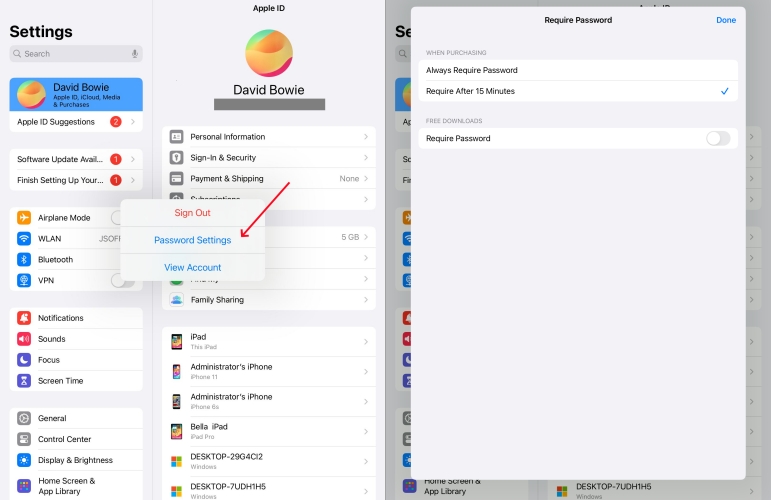
步骤1。在设置的 iPad 上,点按您的 Apple ID 名称,然后选择媒体与购买。
步骤2。轻敲密码设置并禁用需要密码什么时候免费下载。
步骤 3.继续选择需要 15 分钟后购买时。
Q3。iPad 已恢复但仍要求 Apple ID 如何解决?
A3:如果您将 iPad 恢复出厂设置但仍要求输入 Apple ID,您可以检查您的设备上是否禁用了“查找我的 iPad”。启用“查找我的 iPad”后,您需要将其关闭,这样您的 iPad 就不会询问您的 Apple ID。
第五部分:结论
就这样!按照本文介绍的解决方案,您可以解决iPad不断询问Apple ID密码的问题。如果您想尽快解决问题,可以尝试使用 MagFone iPhone Unlocker。希望您可以通过上述任何一种方法解决此问题。

![如何将镜子屏蔽到Vizio电视[详细指南]](https://pfrlju.com/tech/avilas/wp-content/uploads/cache/2025/05/Screen-Mirroring-Vizio-TV-001.png)
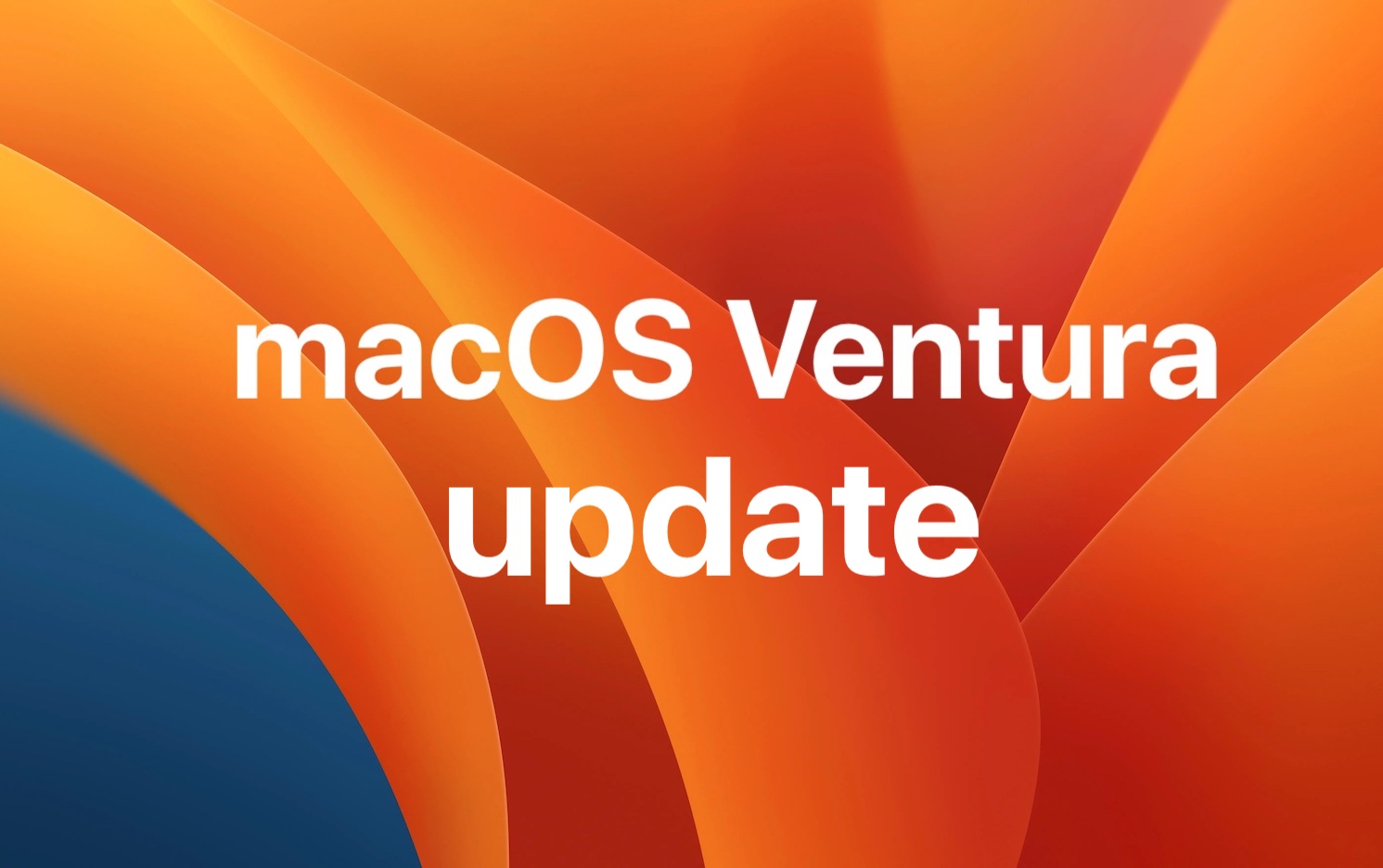



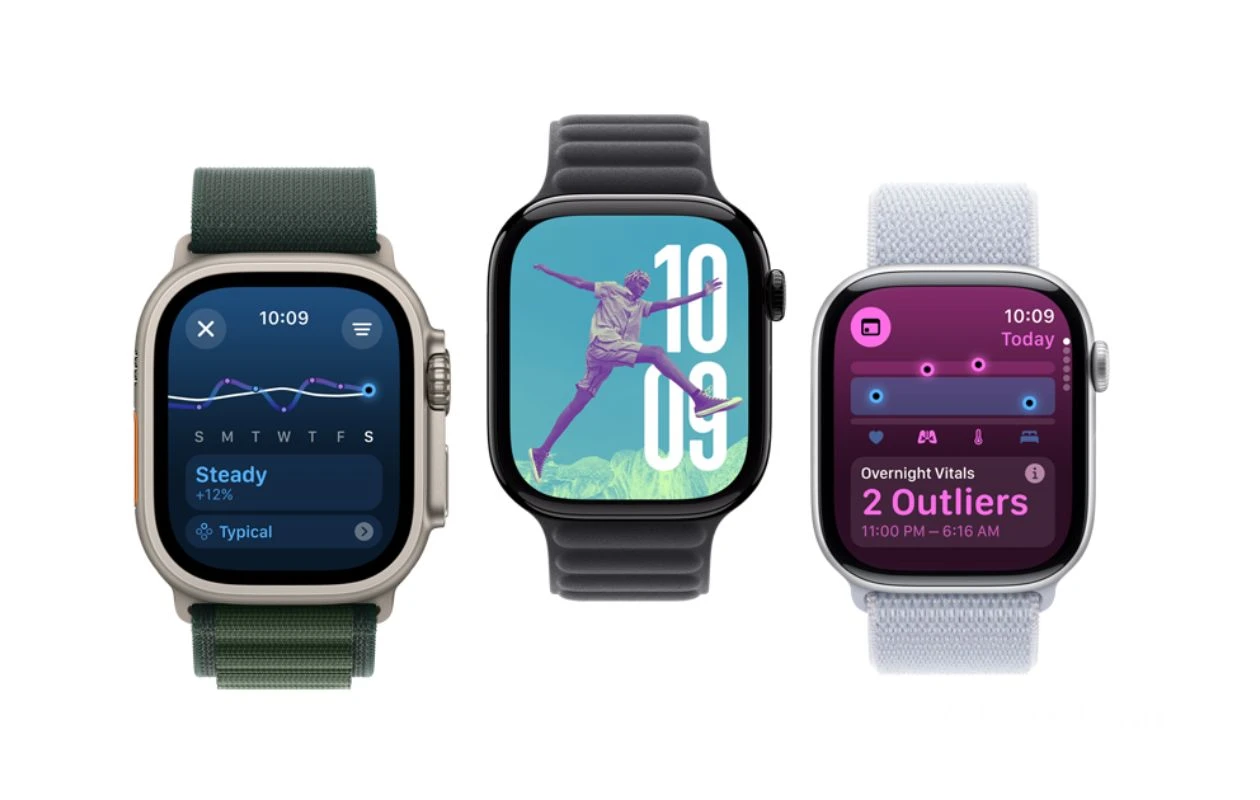


![下载Realme P3 Pro Stock壁纸[FHD+]](https://pfrlju.com/tech/adelia/wp-content/uploads/2025/03/realme-p3-pro-wallpapers.webp)
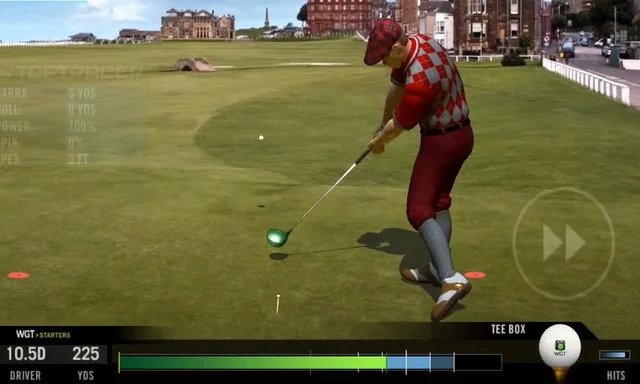
![下载 Realme 6 (Pro) 库存壁纸 [FHD+]](https://pfrlju.com/tech/adelia/wp-content/uploads/2020/03/Realme-6-Pro-Wallpapers.jpg)